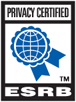Anweisungen zum Einstellen der Firewall
Die folgenden Informationen können dir eventuell helfen, wenn du Unterbrechungen oder andere Störungen mit der Verbindung zu unseren Spielen erlebst. Es kann sein, dass du unsere Spiele als Ausnahmen hinzufügen oder sogar deine Firewall temporär deaktivieren musst, um zu sehen, was genau deine Probleme hervorruft. (Vergiss nur nicht, sie danach wieder einzuschalten!) Wähle die Firma deiner Firewall weiter unten und folge den Anweisungen. Du kannst auch einfach den Anbieter deiner Firewall kontaktieren und um Hilfe bei der Konfiguration deiner Firewall oder deines Anti-Virus-Programms bitten.
Beachte, dass manchmal selbst abgelaufene Firewalls noch immer schützen und eventuell notwendige Verbindungen mit den Ports blockieren können.
*Hinweis: Spiele, die nach April 2015 installiert wurden, befinden sich im OrdnerC:\Users\Public\Daybreak Games Company\installedgames\
AVAST
- Öffne Avast! Durch Klicken mit der rechten Maustaste auf das Symbol auf der Taskleiste kann der Schild kontrolliert werden. (Untere rechte Ecke des Bildschirms)
- Klicke auf "EINSTELLUNGEN" oben rechts.
- Wähle "Ausschluss".
- Klicke auf "Durchsuchen".
- Schaue in das Verzeichnis, in das du das Spiel installiert hast [Zum Beispiel: C:\Users\Public\Sony Online Entertainment\Installed Games\PlanetSide 2\]
- Klicke auf OK.
- Klicke auf OK, um das "EINSTELLUNGEN"-Fenster zu schließen.
Du kannst Avast ebenso für 10 Minuten, für eine Stunde oder solange bis er Computer neu startet, deaktivieren.
AVG
- Öffne das AVG Control Center, indem du mit der rechten Maustaste auf das Symbol in der Taskleiste klickst. (Untere rechte Ecke des Bildschirms)
- Wenn du AVG 8 benutzt, klicke auf Werkzeug, Fortgeschritten und dann auf "Residenter Schutz". Falls du eine neuere Version hast, klicke einfach auf "Residenter Schutz".
- Mache die Auswahl "Residenten Schutz aktivieren" rückgängig.
- Um sie wieder zu aktvieren, wähle die Option "Residenten Schutz aktivieren" aus.
Avira
- Öffne deine Avira Control Center.
- Klicke auf "Echtzeitschutz - Konfiguration öffnen".
- PC-Schutz erweitern - Systemscanner - Scannen
- Wähle "Ausnahmen" aus.
- Klicke auf den Button, um ein neues Programm zu erlauben.
- Navigiere zum Spielverzeichnis, in dem du das Spiel installiert hast.
- 7. Wähel die ausführbare Datei deines Spiels (Beispiel: 'Planetside2.exe)
- Klicke "Hinzufügen".
Bit Defender
- Führe einen Doppelklick auf das Systemsymbol für Bit Defender aus.
- Wenn das "Bit Defender"-Fenster erscheint, bewege den Mauspfeil auf die linke Seite und klicke auf Virenschutz.
- Setze ein Häkchen bei Virenschutz, um ihn zu aktivieren.
- Die schwarzen Worte werden rot und sagen "Virenschutz ist deaktiviert".
- Bewege deinen Mauspfeil auf die obere rechte Ecke und klicke auf die Pfeile nach unten.
- Bit Defender ist nun inaktiv.
Um Bit Defender zu aktivieren, folge den gleichen Schritte und klicke auf "aktivieren".
CA Internet Security
- Schalte die Firewall ab.
- Klick mit der rechten Maustaste auf das "CA Shield"-Symbol auf der Taskleiste.
- Klicke auf "Mein Internet".
- Klicke auf "Firewall deaktivieren".
- Um sie wieder einzuschalten, klicke mit der rechten Maustaste auf das Symbol in der Tasleiste, klicke auf "Mein Internet" und dann auf "Firewall aktivieren".
- Den Antivirus für eine kurze Zeit deaktivieren
- Klick mit der rechten Maustaste auf das "CA Shield"-Symbol auf der Taskleiste, klicke auf Mein Computer und dann auf "Snooze aktivieren".
- Gib die Snooze-Zeit in Minuten (bis zu 999, was ungefähr 16 2/3 Stunden sind) in das Feld ein und klicke auf Snooze.
- Um Snooze zu beenden, folge den gleichen Schritten und klicke auf "Jetzt aufwachen" auf der Seite, auf der du die Snooze-Zeit eingeben kannst.
- Den Antivirus für eine lange Zeit deaktivieren
- Führe einen Doppelklick auf das "CA Shield"-Symbol auf der Taskleiste aus.
- Wenn das Security Center erscheint, klicke auf "Einstellungen aktualisieren" unter dem Tab "Mein Computer".
- Klicke dann auf das rote X neben "Auto-Scan".
- Um ihn wieder zu aktivieren, folge den gleichen Schritten und klicke auf das grüne Häkchen.
Comodo
- Comodo Firewall deaktivieren
- Um alle Firewall-Aktivitäten zu deaktivieren, klicke mit der rechten Maustaste auf das "Comodo Firewall"-Symbol auf der Taskleiste, wähle eine Firewall-Sicherheitsstufe aus und klicke dann auf "Deaktivieren".
- Um Comodo komplett abzuschalten, klicke mit der rechten Maustaste auf das Comodo-Symbol und wähle "Verlassen".
- Um Comodo wieder neu zu aktivieren, gehe auf Start, dann Alle Programme, dann klicke auf Comodo Firewall. Der Bildschirm mit der Zusammenfassung der Comodo Firewall erscheint. Klicke jetzt auf "Aktivieren", um die Comodo Firewall zu aktivieren.
- Funktion "Ausführungskontrolle" von Comodo deaktivieren
- Führe einen Doppelklick auf das "Comodo Firewall"-Symbol auf der Taskleiste aus, um auf das Hauptmenü zuzugreifen.
- Gehe auf Defense+, dann Einstellungen von Defense+ und dann auf "Einstellungen der Ausführungskontrolle".
- Fahre die Stufe der Ausführungskontrolle runter, um es zu deaktivieren.
- Klicke zur Bestätigung auf OK.
ESET NOD32
- Führe einen Doppelklick auf das "ESET NOD32"-Symbol auf der Taskleiste aus. (Untere rechte Ecke des Bildschirms)
- Wähle "Echtzeitschutz des Dateisystems deaktvieren" aus.
- Klicke auf "Ja", wenn das Pop-Up erscheint, das dich fragt: "Sind Sie sich sicher, dass Sie den .... Schutz deaktivieren wollen?".
F-Secure Internet Security
- Klick mit der rechten Maustaste auf das "F-Secure"-Symbol auf der Taskleiste und dann auf Computer-Sicherheit.
- Klicke auf Einstellungen, gehe zu Internet und klicke dann auf Firewall.
- Nimm das Häkchen bei "Firewall einschalten" raus.
- Klicke auf Schließen.
Kaspersky
- Öffne Kaspersky und navigiere zu den Einstellungen.
- Öffne "Bedrohungen und Ausnahmen".
- Füge das LaunchPad und die ausführbaren Dateien für dein Spiel den "Vertrauten Anwendungen" hinzu (einschließlich awsomium_process.exe).
McAfee Personal Firewall
- Gehe durch den Konfigurationsassistenten.
- Wähle "Allen Verkehr zulassen" aus.
- Gehe durch die Startoptionen und den Steuerzugriff, um die Bereiche zu teilen.
- Unter "Zugelassenen Anwendungen", wähle "Durch alle Treiber suchen", falls dein Spiel nicht mit dem ersten Scan aufgetaucht ist.
- Bitte setze Häkchen neben allen Anwendungen in Bezug auf dein Spiel.
- Klicke auf "Abschließen" und erlaube der Firewall, um die Einstellungen anzuwenden und deinen Computer neuzustarten.
- Starte dein Spiel.
McAfee Antivirus
- Klick mit der rechten Maustaste auf das "McAfee"-Symbol auf der Taskleiste. (Der Buchstabe "M" in der unteren rechten Ecke des Bildschirms)
- Wähle "Verlassen".
- Klicke auf "Ja" auf dem Pop-Up, dass dich darüber informiert, dass dein Schutz deaktiviert wird.
McAfee Security Center 7.1
- Klick mit der rechten Maustaste auf das "McAfee"-Symbol auf der Taskleiste. (Der Buchstabe "M" in der unteren rechten Ecke des Bildschirms)
- Klicke auf das "Fortgeschrittene Menü".
- Klicke auf "Konfigurieren".
- Klicke auf "Computer und Dateien".
- VirusScan kann in dem rechten Modul deaktiviert oder zurückgesetzt werden, wenn es fortgesetzt werden soll, oder du kannst das später manuell machen.
- Tue das gleiche für "Internet und Netzwerk" für Firewall Plus.
Microsoft wesentliche Sicherheitsmaßnsahmen
- Microsoft wesentliche Sicherheitsmaßnahmen
- Gehe zum Tab "Einstellungen".
- Wähle "Echtzeitschutz" aus.
- Nimm das Häkchen bei "Echtzeitschutz einschalten" raus.
- Klicke auf "Änderungen speichern".
Norton Personal Firewall
- Gehe durch den automatischen Prozess zum Einrichten des Systems.
- Stelle das Heimnetzwerk ein, wenn das notwendig ist.
- Starte den automatischen Programm-Scan.
- Setze Häkchen in die Felder neben alen Programmen, die in Beuzg zu deinem Spiel sind und klicke auf "Alle zulassen" unter "Internetzugang".
- Klicke auf "Fertig".
- Führe einen Doppelklick auf das "Norton"-Symbol auf der Taskleiste aus und wähle "Persönliche Firewall" aus.
- Klicke auf "Konfigurieren".
- Schiebe den Firewall-Regler auf NIEDRIG.
Panda Internet Security
- Klick mit der rechten Maustaste auf das "Panda"-Symbol auf der Taskleiste. (Untere rechte Ecke des Bildschirms)
- Wähle "Automatischer Schutz schließen".
- Wähle "Ja", wenn die Pop-Up-Nachricht dich darüber warnt, dass du den Schutz abstellst.
Sygate Personal Firewall
- Klick mit der rechten Maustaste auf das "Sygate Personal Firewall"-Symbol auf der Taskleiste und klicke mit der linken Maustaste auf "Sygate Personal Firewall Pro".
- Klicke auf "Sicherheit" gefolgt von "Alle zulassen".
- Schließe das Fenster und starte dein Spiel.
Symantec Client Firewall (SCF)
- Öffne Symantec Client Firewall , indem du mit der rechten Maustaste auf das Symbol in der Taskleiste klickst. (Untere rechte Ecke des Bildschirms)
- Klicke auf die Client- Firewall-Einstellungen und nimm das Häkchen bei "Sicherheit aktivieren" raus.
Tiny Personal Firewall
- Führe einen Doppelklick auf das "Tiny Personal Firewall"-Symbol auf der Taskleiste aus und wähle das Administration Tool aus.
- Klicke auf "Anwendungsgruppen".
- Klicke auf Einstellungen und dann auf "Neue Anwendungsgruppe erstellen".
- Benenne die neue Anwendungsgruppe mit dem Namen deines Spiels und stelle die Sicherheitsstufe auf "Unberenzt".
- Gehe in die unbegrenzte Anwendungsgruppe und schaue nach allen ausführbaren Dateien, die unter dem Verzeichnis deines Spiels gelistet sind und verschiebe sie in die neue Anwendungsgruppe, die du gerade erst erstellt hast.
- Schließe das Fenster und starte dein Spiel.
Windows Firewall
- Klicke mit der rechten Maustaste auf "Meine Netzwerkressourcen" und dann auf "Eigenschaften".
- Führe einen Rechtsklick auf LAN-Verbindung (oder was auch immer du deine Breitbandverbindung genannt hast) aus und klicke dann auf "Eigenschaften".
- Klicke auf den Tab "Fortgeschritten".
- Setze ein Häkchen bei "Diesen Computer und das Netzwerk schützen, indem das Zugreifen auf diesen Computer vom Internet eingeschränkt oder verhindert wird.".
- Klicke auf "Anwenden".
- Schließe das Fenster und starte dein Spiel.
Zone Alarm
- Führe einen Doppelklick auf das "Zone Alarm"-Symbol auf der Taskleiste aus (das Symbol auf der Taskleiste befindet sich in der unteren rechten Ecke deines Bildschirms, da wo die Uhr ist).
- Klicke auf Programsteuerung.
- Schiebe den Regler auf die Einstellung "niedrig".
- Schließe das Fenster und starte dein Spiel.